win10系统自带维护功能,用户在遇到故障的时候可以启动电脑自带的工具去进行修复,但是有的用户遇到了资源保护无法启动修复服务的情况,怎么办呢?你先打开服务面板,找到并启动trustedinstaller,之后在桌面新建文本文档,并将其另存为“正常运行scannow命令.reg”,之后启动它就可以解决问题了。
win10资源保护无法启动修复服务怎么办:
在运行窗口输入“services.msc”,点击确定执行
双击打开此服务。
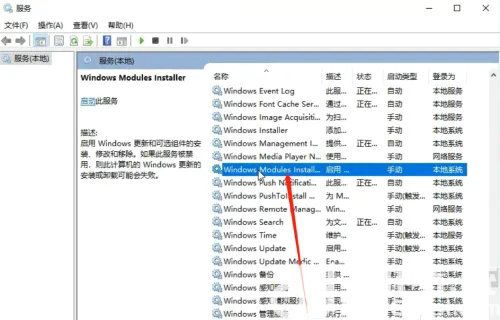
将其启动。
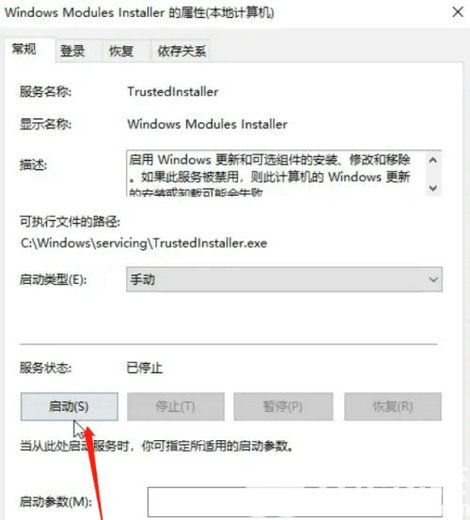
在桌面新建文本文档,输入下图的命令。
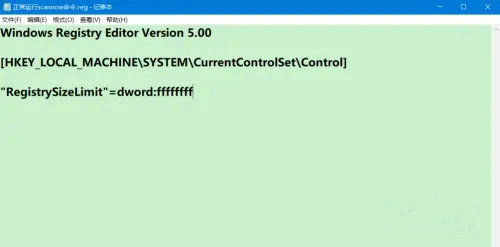
将文档另存为下图中的文件名,保存到桌面。
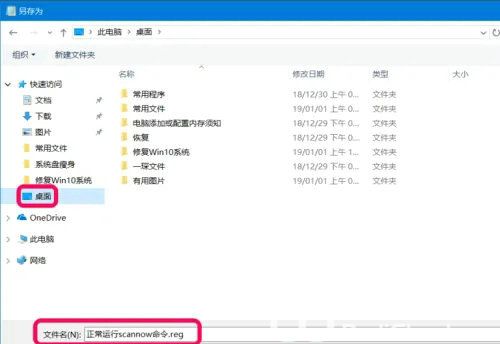
关闭文本,再双击打开,弹出的选项我们都选是或确定。
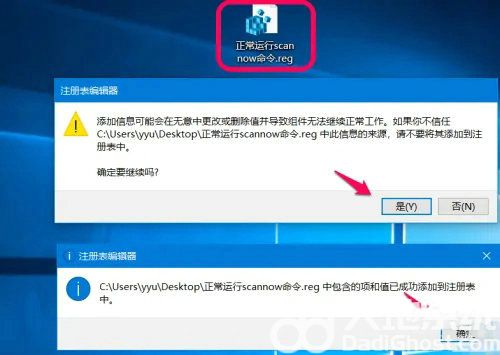
我们的问题就解决了。
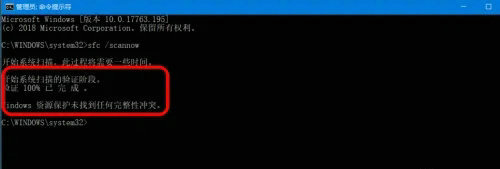
以上就是win10资源保护无法启动修复服务怎么办 win10资源保护无法启动修复解决方案的内容分享了。